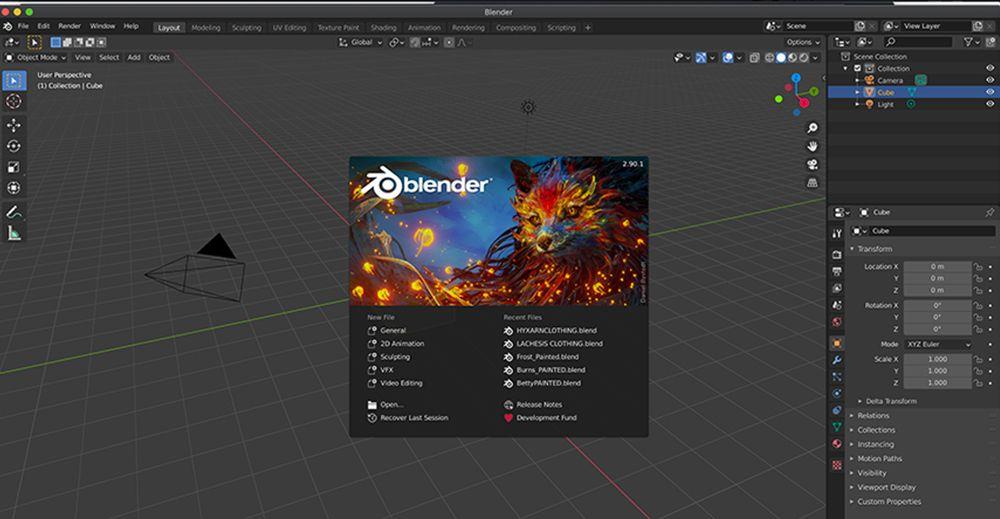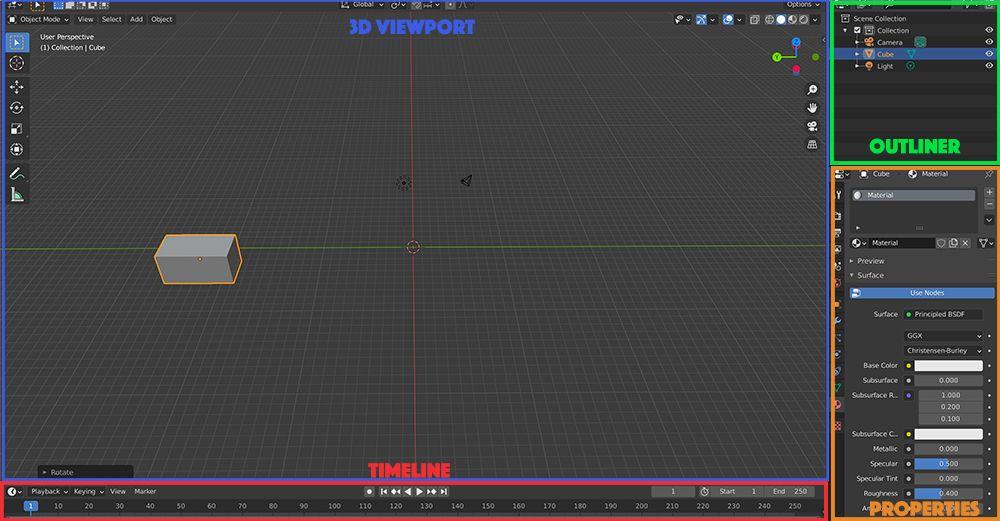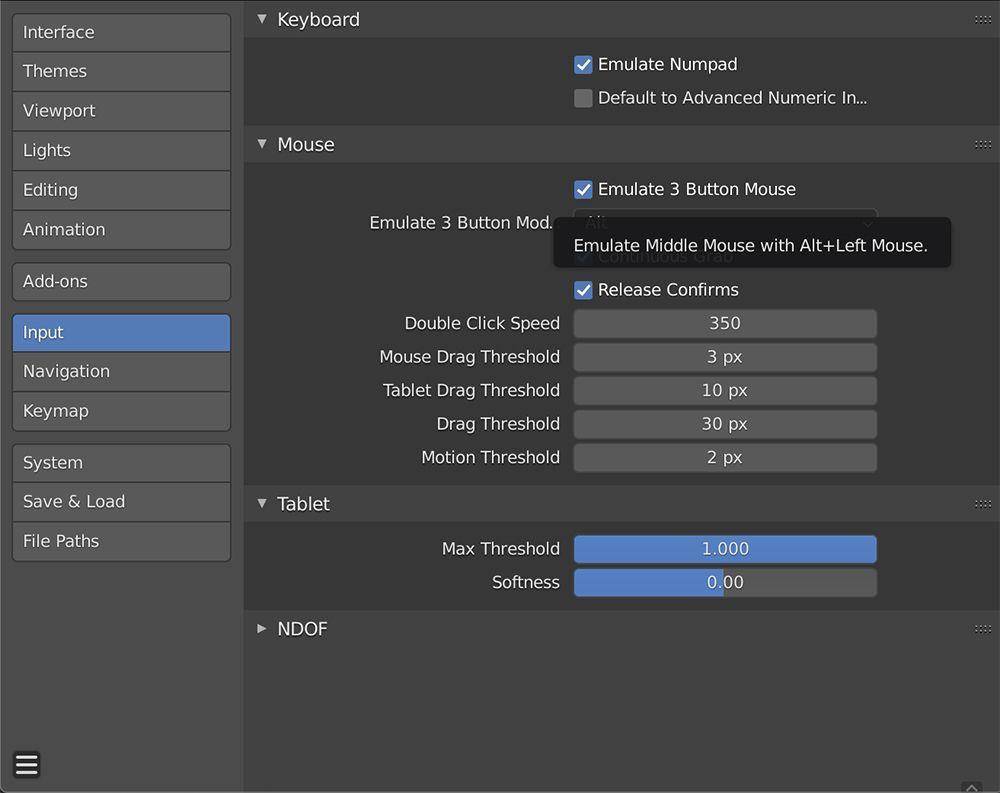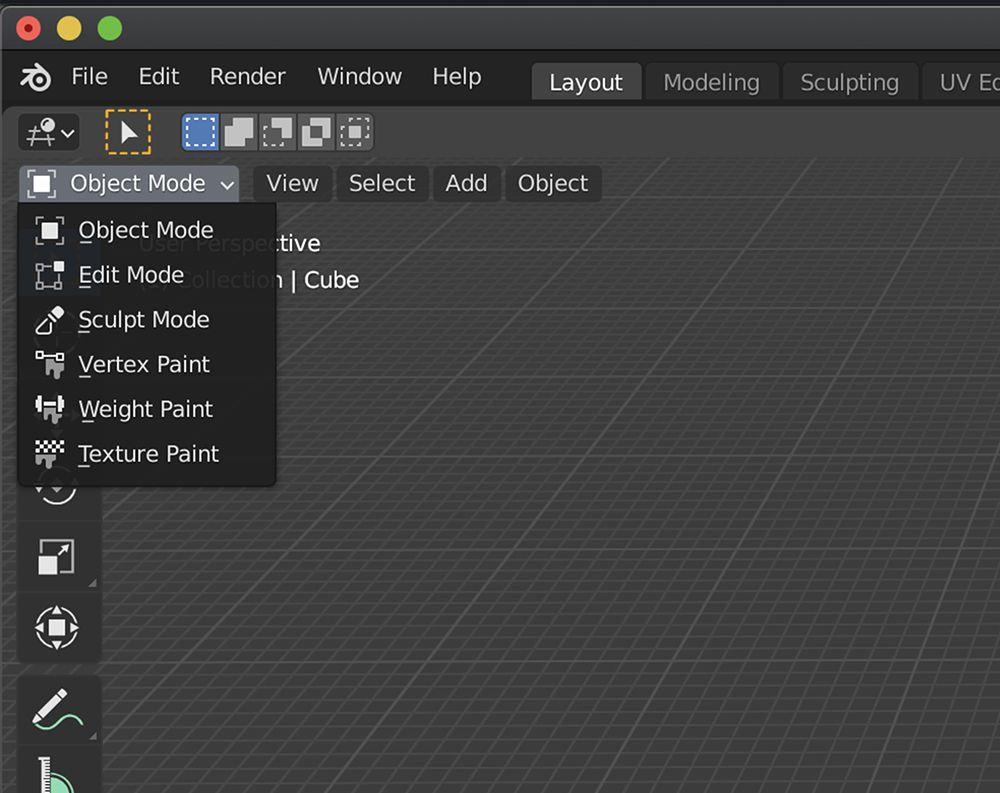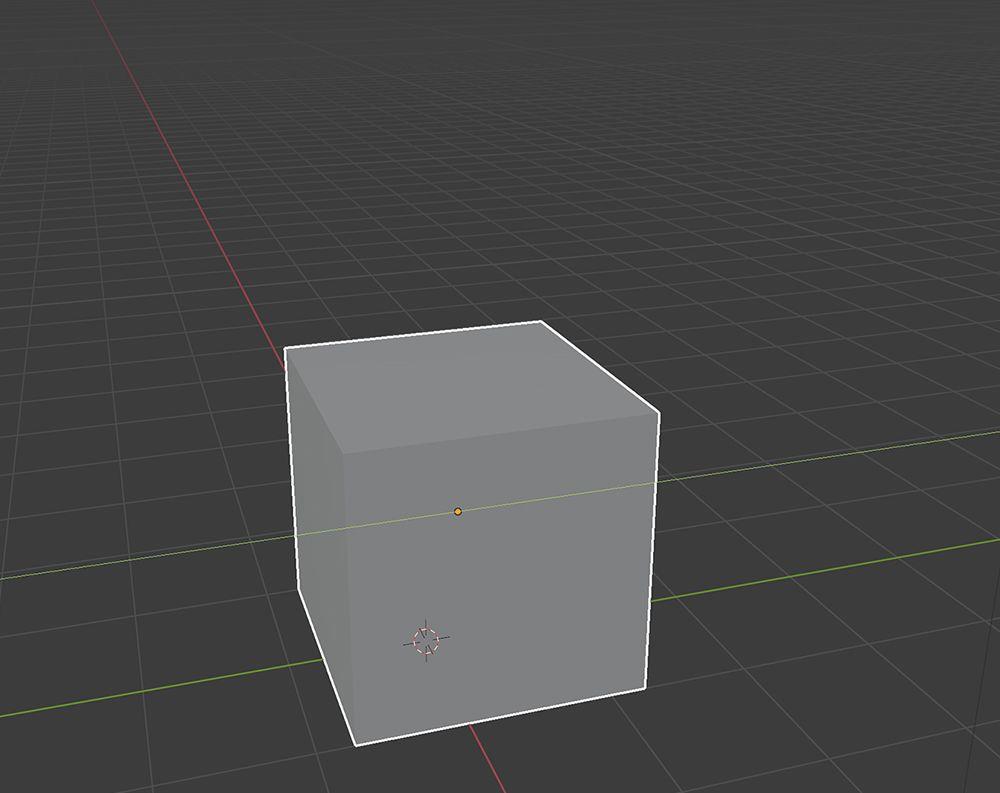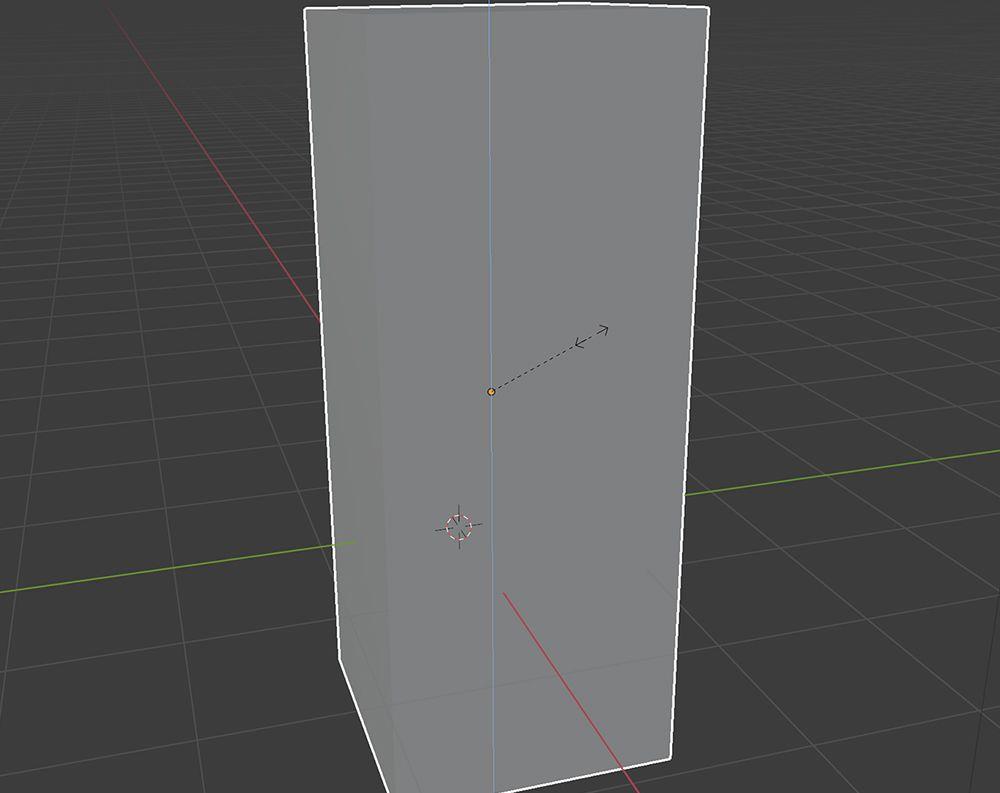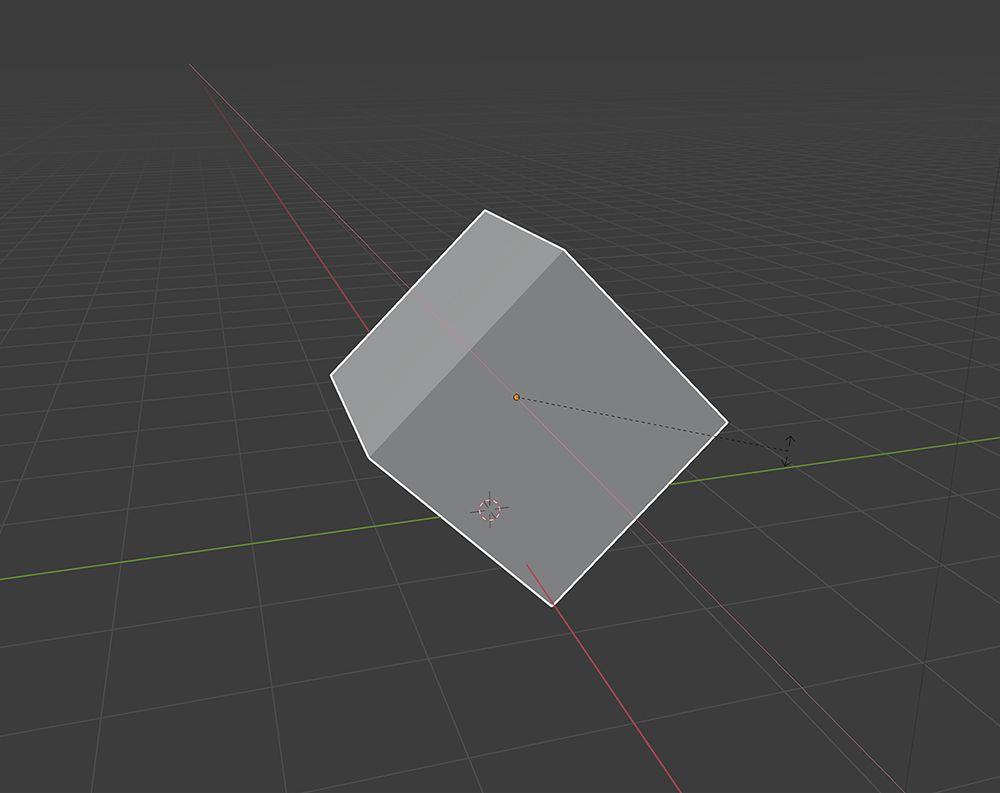Perisian grafik 3D dengan pantas menjadi alat standard dalam senjata artis, terima kasih kepada perkembangan dalam kemudahan penggunaan dan kebolehcapaian.
Blender ialah perisian sumber terbuka percuma yang boleh digunakan dalam penciptaan grafik bergerak, animasi, kesan visual, penggubahan, ilustrasi digital dan reka bentuk. Dengan kemas kini yang kerap dan komuniti artis dan animator yang berkembang pesat menggunakan platform, tidak pernah ada masa yang lebih baik untuk mencubanya.
Artikel ini akan mengkaji reka letak, kawalan dan ruang kerja Blender asas. Ia akan melengkapkan anda dengan pengetahuan asas untuk menyelidiki lebih lanjut tentang kemungkinan menarik yang ditawarkan oleh Blender.
Menavigasi Antara Muka Blender
Apabila anda membuka Blender, anda akan disambut dengan skrin percikan yang membolehkan anda memuatkan projek sedia ada atau mencipta projek baharu. Anda mempunyai set pratetap tersedia untuk projek baharu: Umum , Animasi 2D , Mengukir , VFX dan Penyuntingan Video .
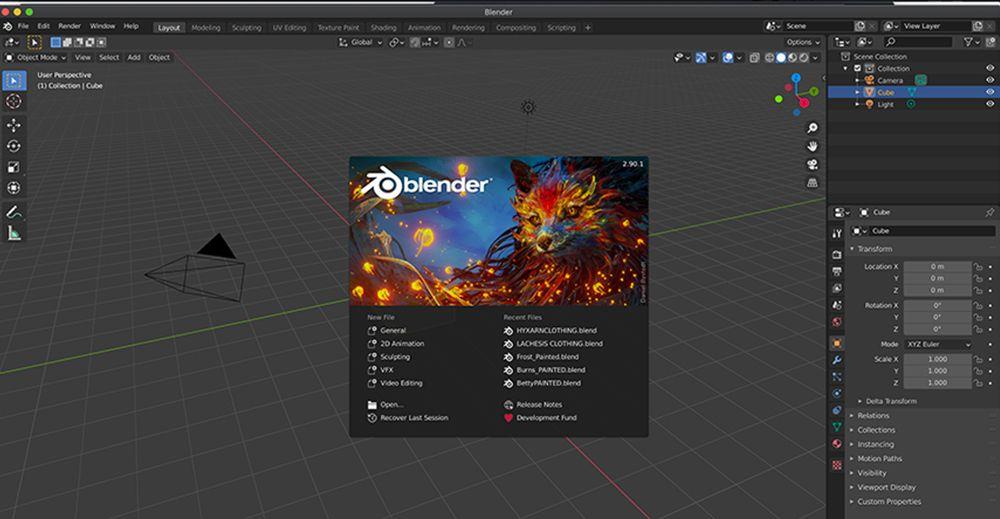
Dalam kes ini, kami akan memilih ruang kerja Umum . Secara lalai, ini membuka projek baharu dengan kamera dan objek kiub.
Reka letak lalai menawarkan ruang kerja yang terdiri daripada Port Pandangan 3D utama (tetingkap tempat anda mengalih dan melihat ciptaan anda dalam ruang 3D), serta Garis Masa di bahagian bawah skrin untuk berfungsi dengan bingkai utama, simulasi dan animasi.
Menamatkan set ialah panel Outliner di bahagian atas sebelah kanan yang memperincikan semua objek dan aset dalam pemandangan anda. Sementara itu, panel Properties di bahagian bawah sebelah kanan membolehkan anda melaraskan pelbagai tetapan dan parameter.
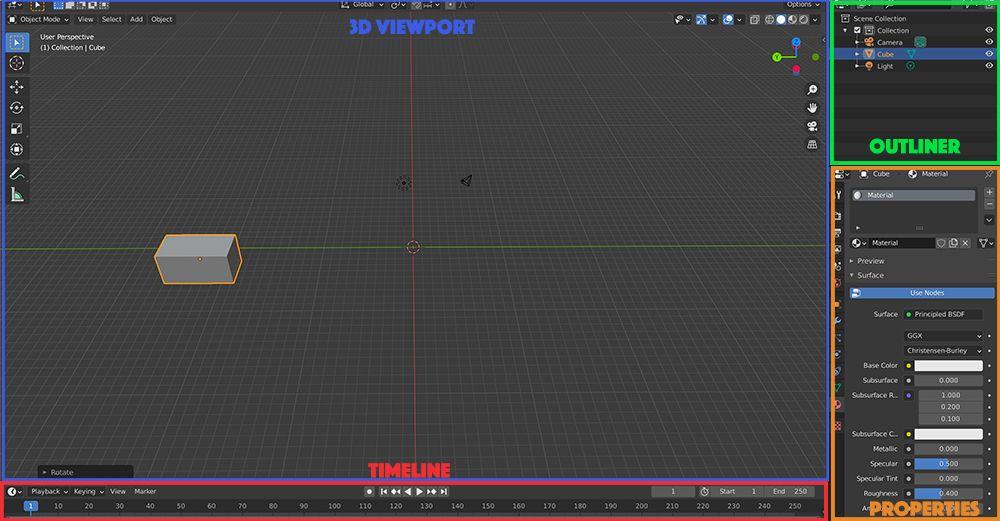
Itulah susun atur yang paling asas. Panel dan tetingkap lain yang tersedia termasuk tetapan dan alatan yang lebih khusus untuk rangka kunci, teduhan, nod, penyuntingan imej dan banyak lagi. Buat masa ini, mari berpegang pada tetapan lalai.
Kawalan Viewport 3D
Dalam tetingkap 3D Viewport , terdapat beberapa arahan kekunci dan tetikus yang membolehkan pergerakan lancar dan tepat dalam ruang 3D. Ini memerlukan sedikit latihan, tetapi menguasai ini akan menjadikan penggunaan Blender lebih mudah.
Ingat bahawa semua kawalan boleh disesuaikan dengan menuju ke tab Edit di bahagian atas skrin anda, dan kemudian dengan menekan Keutamaan > Input .
Jika anda menggunakan komputer riba dan tidak mempunyai akses kepada tetikus, anda mungkin ingin mendayakan Emulate 3 Button Mouse di lokasi yang sama, yang akan membolehkan anda mensimulasikan butang klik kanan dan tengah tetikus.
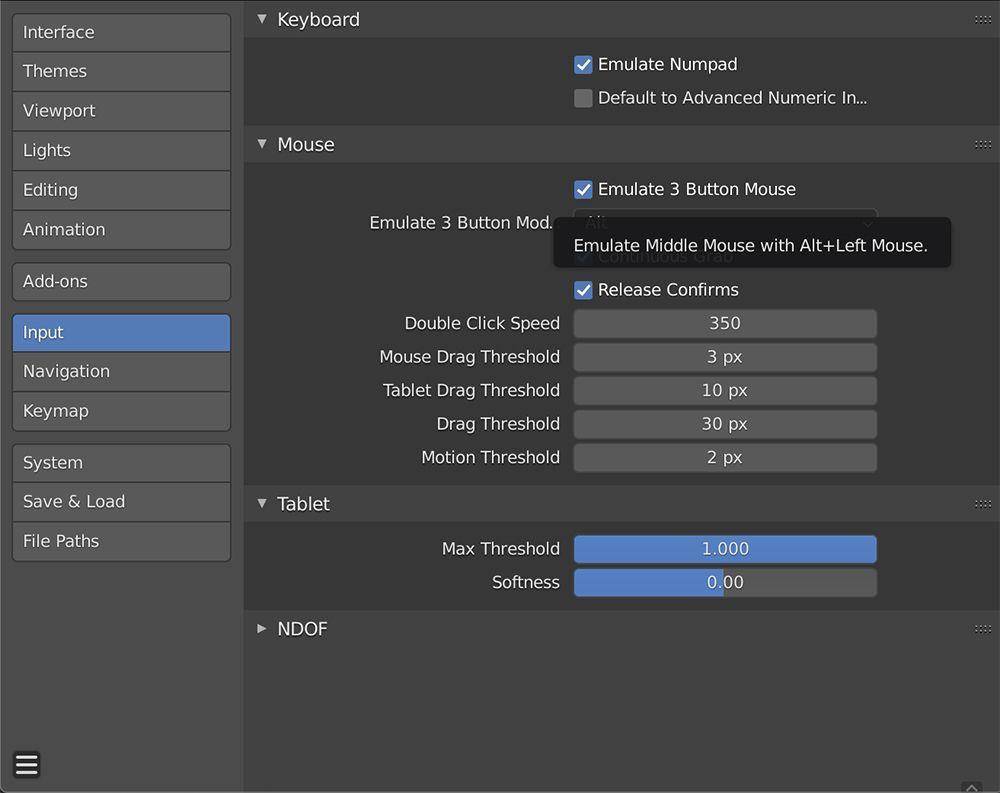
Mod Pandangan 3D
The 3D Viewport boleh menukar di antara lalai enam mod, semua yang boleh membuka pelbagai alat dan fungsi bergantung kepada apa yang anda mahu lakukan.
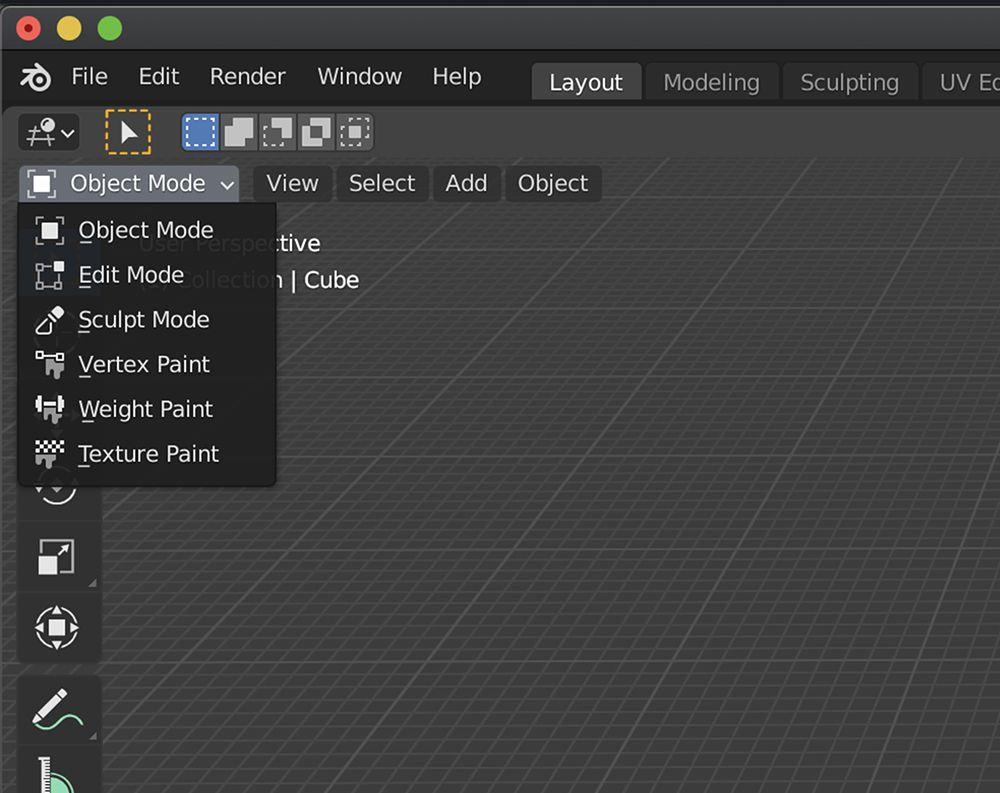
Berikut ialah gambaran keseluruhan ringkas bagi setiap mod:
- Mod Objek membolehkan anda mengalih dan menghidupkan objek dalam pemandangan anda berhubung antara satu sama lain.
- Mod Edit membolehkan anda memanipulasi bentuk, saiz dan rupa objek tunggal. Ia juga membolehkan anda memanipulasi poligon melalui titik, muka atau tepi.
- Mod Sculpt mempunyai pelbagai alatan ukiran yang membolehkan anda memanipulasi dan meledingkan objek ke dalam bentuk yang berbeza.
- Vertex Paint , Weight Paint , dan Texture Paint semuanya menawarkan cara yang berbeza untuk menambah warna dan tekstur pada objek.
Edit Zarah dan Pose juga boleh tersedia semasa bekerja dengan objek tertentu, seperti angker atau objek dengan sistem zarah rambut. Walau bagaimanapun, mod ini lebih kompleks dan tidak akan dibincangkan dalam artikel ini.
Berkaitan: Perisian Permodelan 3D Percuma Terbaik
Bergerak Di Sekitar Dalam Port Pandangan 3D
Untuk menyorot dalam Pemapar 3D, tahan tetikus tengah atau butang tatal bersama-sama dengan pergerakan tetikus. Untuk menyorot, tahan Shift dengan tetikus tengah atau butang tatal .
Untuk mengezum masuk dan keluar dari pemandangan anda, anda boleh sama ada menatal menggunakan tetikus atau menahan Ctrl (Windows) atau CMD (macOS), semuanya sambil menekan tetikus tengah atau butang tatal .
Kekunci nombor di bahagian atas papan kekunci anda juga akan membolehkan anda menetapkan semula kedudukan anda ke titik tetap berhubung dengan bahagian tengah skrin anda.
Cuba ingat warna garis paksi anda supaya anda tidak tersesat. Garis merah, hijau dan biru sepadan dengan paksi X, Y dan Z.

Menggerakkan Objek dalam Port Pandangan 3D
Apabila bekerja dalam ruang 3D, ketepatan adalah segala-galanya. Semasa anda melihat ruang 3D pada monitor komputer 2D, anda tidak boleh menentukan dengan tepat di mana benda berada dengan menggerakkan objek dengan gerak hati manusia.
Apa yang mungkin kelihatan betul dari satu sudut sebenarnya mungkin jauh dari tempat apabila anda mengalihkan kedudukan anda!
Berkaitan: Cara Menggunakan Mixamo untuk Menghidupkan Model 3D Tersuai
Untuk menyelesaikan masalah ini, anda perlu berfikir secara matematik dan menukar parameter objek anda di sepanjang laluan tetap pada paksi X, Y dan Z. Anda boleh melakukan ini dengan Menggerakkan , Menskala dan Memusing objek.
Untuk Skala objek yang telah anda pilih dalam Port Pandangan 3D anda dalam Mod Objek , gunakan kekunci S. Untuk mengalihkan objek, gunakan kekunci G. Untuk memutar objek, gunakan kekunci R.
Amalkan ini pada kubus dalam pemandangan lalai dalam Mod Objek . Jika objek tidak tersedia, anda boleh menciptanya dengan mengklik Tambah > Mesh di bahagian atas skrin. Anda kemudian akan melihat senarai objek asas yang tersedia untuk ditambahkan pada pemandangan.
Anda juga boleh menggunakan arahan utama untuk memberitahu Blender perkara yang anda mahu lakukan. Menavigasi adalah seperti merancang set koordinat.
Jika anda ingin menggerakkan kiub di sepanjang paksi Y (sebelah ke tepi), pilih kiub dan tekan G > Y . Ini mengunci kubus untuk bergerak di sepanjang paksi Y hijau, dan membolehkan anda menggerakkannya dengan tetikus pada satu garisan.
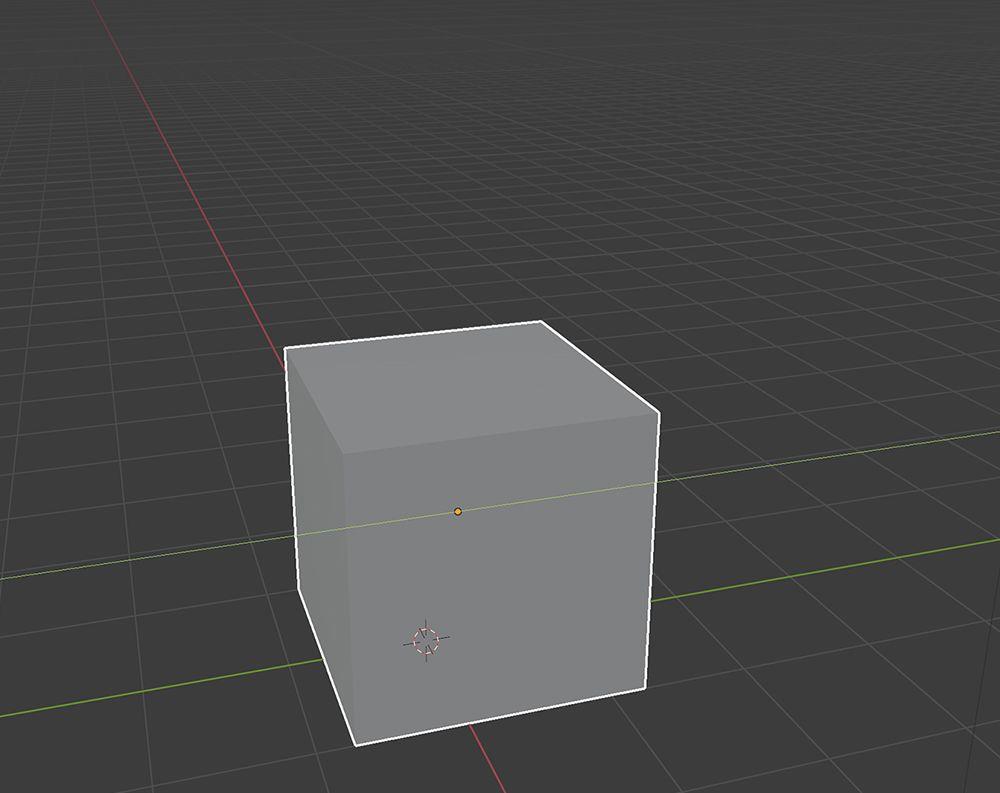
Walau bagaimanapun, menggunakan tetikus adalah tidak tepat. Jika anda ingin mengalihkan kubus 10 meter tepat, anda boleh mengulangi proses yang sama seperti di atas, tetapi kali ini, tambahkan parameter untuk panjang.
Jadi, untuk menggerakkan kubus 10 meter di sepanjang paksi Y, anda akan memilih kubus dan taip G > Y > 10 , diikuti dengan Enter .
Begitu juga, jika anda mahu kubus menjadi dua kali lebih tinggi, anda boleh menskalakannya di sepanjang paksi Z dengan menekan S > Z > 2 . Ini akan mengarahkan Blender untuk meningkatkan skala kubus pada paksi Z sebanyak dua kali ganda.
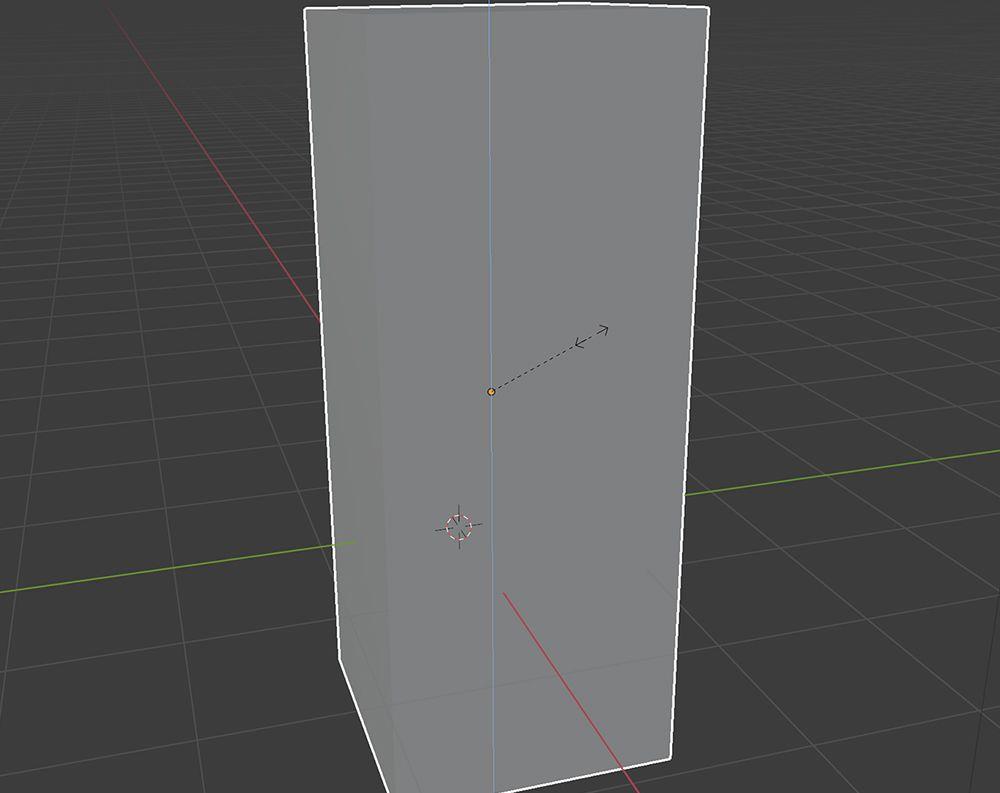
Dan sudah tentu, jika anda ingin memutarkan kubus 90 darjah di sepanjang paksi X, anda akan menggunakan R > X > 90 .
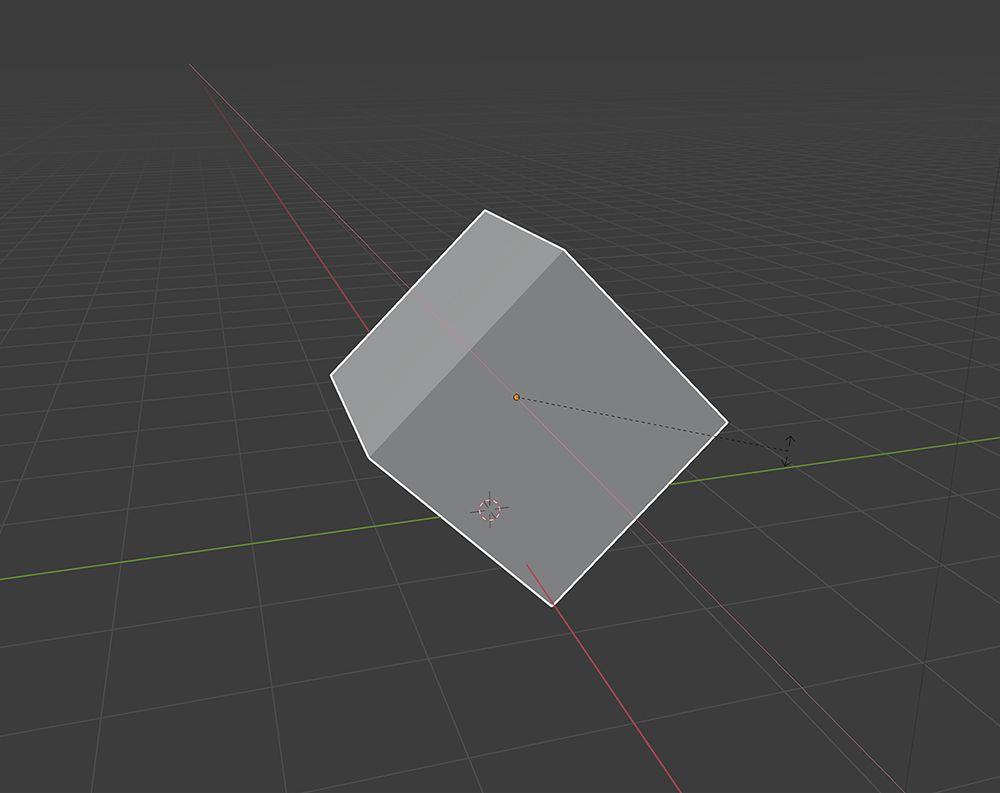
Berkenalan Dengan Blender
Jadi, anda telah mengalihkan dan menskalakan kubus mengelilingi paksi X, Y dan Z. Ia tidak banyak, tetapi tindakan asas pergerakan, putaran dan skala ini adalah bahasa yang digunakan oleh Blender.
Menguasai ini akan membolehkan anda menumpukan pada memanfaatkan alatan dan sistem lain yang ditawarkan oleh Blender, termasuk animasi, simulasi fizik dan reka bentuk 3D.
Jika anda ingin lebih mengenali Blender, penting untuk mula mempelajari semua arahan dan pintasan dalam program.